Mac用Final Cut Proユーザガイド
- ようこそ
- 新機能
-
-
- 用語集
- 著作権

Mac用Final Cut Proのストレージの場所を設定する
各ライブラリの保存場所を設定できます。メディアファイル、Motionコンテンツ、キャッシュファイル、およびライブラリ・バックアップ・ファイルの保存場所は、「ライブラリのプロパティ」インスペクタで表示および設定します。これらのファイルはライブラリ内または外部フォルダ内に保存できます。すべてのファイルをライブラリ内に統合する(管理対象メディアとしてまとめる)こともできます。こうすると、移動やアーカイブが簡単になります。管理対象メディアおよび外部メディアについて詳しくは、Mac用Final Cut Proのライブラリとは?を参照してください。
ライブラリの保存場所を表示する/設定する
Final Cut Proの「ライブラリ」サイドバーで、ライブラリを選択します。
「ライブラリのプロパティ」インスペクタがまだ表示されていない場合は、以下のいずれかの操作を行います:
「ファイル」>「ライブラリのプロパティ」と選択します(またはControl+Command+Jキーを押します)。
ツールバーの「インスペクタ」ボタンをクリックします。
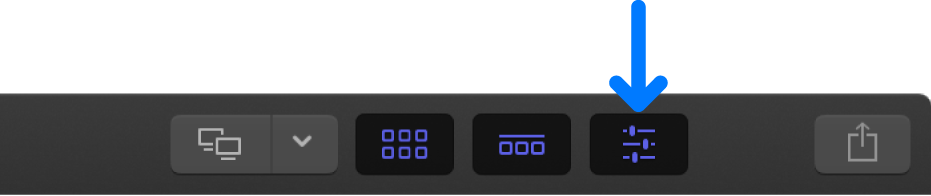
インスペクタに、選択したライブラリの保存場所が表示されます。
インスペクタ下部付近にある「メディアとMotionコンテンツに使用されているストレージ」セクションには、選択したライブラリ内の既存メディアとカスタムMotionコンテンツが保存されているストレージデバイスのリストと、各デバイスに保存された元のメディア、最適化されたメディア、およびプロキシメディアの合計サイズが表示されます。(これらは、選択したライブラリに以前に読み込まれたまたは生成されたメディアです。)
「設定を変更」をクリックします。
表示されるウインドウのポップアップメニューを使って、保存場所を設定できます。デフォルトでは、メディアファイルとキャッシュファイルはライブラリ内に保存され、Motionコンテンツは「ムービー」フォルダ内の「Motion Templates」フォルダに保存され、ライブラリデータベースのバックアップは「ムービー」フォルダに保存されます。
ポップアップメニューを使って、ライブラリの保存場所を設定します:
メディア: 読み込まれたファイル、プロキシファイル、最適化されたファイル、および統合されたファイルの保存場所を選択します。ファイルをライブラリの外部に保存するには、「選択」を選択し、保存場所に移動してから、「選択」をクリックします。
Motionコンテンツ: Motionで作成またはカスタマイズしたエフェクト、トランジション、タイトル、ジェネレータの保存場所を選択します。MotionコンテンツをMac用Final Cut Proで管理するを参照してください。
キャッシュ: レンダリングファイル、解析ファイル、サムネールイメージ、およびオーディオ波形ファイルの保存場所を選択します。ファイルをライブラリの外部に保存するには、「選択」を選択し、保存場所に移動してから、「選択」をクリックします。
バックアップ: ライブラリのバックアップの保存場所を選択します。バックアップを「ムービー」フォルダの外部に保存するには、「選択」を選択し、保存場所に移動してから、「選択」をクリックします。ライブラリをバックアップしたくない場合は、「保存しない」を選択します。
注記: Final Cut Proのデフォルトでは、定期的なライブラリのバックアップが自動的に作成されます。バックアップにはライブラリのデータベース部分のみが含まれ、メディアファイルは含まれません。バックアップの日時はファイル名に表示されます。特定の日時のバックアップを開いてFinal Cut Proの「ライブラリ」サイドバーに追加するには、「ファイル」>「ライブラリを開く」>「バックアップから」と選択します。Mac用Final Cut Proのライブラリを復元するを参照してください。
保存場所の設定が終了したら、「OK」をクリックします。
今後は、読み込まれたソース・メディア・ファイル、Motionコンテンツ、キャッシュファイル、ライブラリのバックアップに新しい保存場所が使用されます。
重要: 既存のソース・メディア・ファイルおよびバックアップファイルは元の場所に残ります。キャッシュ保存場所を変更した場合は、既存のアクティブなレンダリングファイルを新しい場所に移動するかどうかを尋ねられます。
ライブラリのメディアファイルおよびMotionコンテンツファイルを統合する
Final Cut Proの「ライブラリ」サイドバーで、ライブラリを選択します。
「ライブラリのプロパティ」インスペクタがまだ表示されていない場合は、以下のいずれかの操作を行います:
「ファイル」>「ライブラリのプロパティ」と選択します(またはControl+Command+Jキーを押します)。
ツールバーの「インスペクタ」ボタンをクリックします。
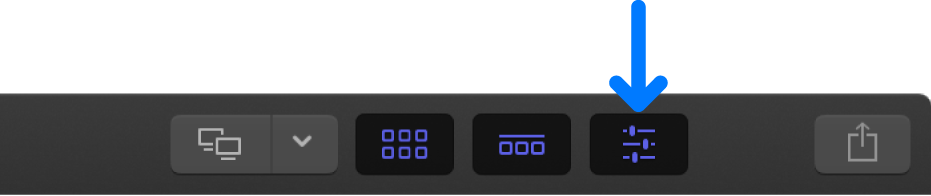
「ライブラリのプロパティ」インスペクタの「メデイア」セクションで「統合」をクリックします。
最適化されたメディアまたはプロキシメディアを含めたい場合は、表示されたウインドウでチェックボックスを選択して、「OK」をクリックします。
選択したライブラリファイルまたは外部保存場所にメディアがコピーされます。ライブラリ保存場所を表示または変更するには、前述のライブラリの保存場所を表示する/設定するを参照してください。
メディアファイルの統合について詳しくは、Mac用Final Cut Proのプロジェクトとライブラリを統合するを参照してください。
Motionで作成またはカスタマイズしたエフェクト、トランジション、タイトル、またはジェネレータがプロジェクトに含まれている場合は、「ライブラリのプロパティ」インスペクタの「Motionコンテンツ」セクションが「ライブラリ内」または「Motionテンプレートフォルダ内」に設定されていることを確認してから、「統合」をクリックします。
選択したライブラリファイルまたは「Motion Templates」フォルダにメディアがコピーされます。ライブラリ保存場所を表示または変更するには、前述のライブラリの保存場所を表示する/設定するを参照してください。
注記: 他社製の(FxPlug)エフェクトはFinal Cut Proのライブラリ内では管理されないため、手動で追跡および移動する必要があります。
次のガイドをダウンロードしてください: Apple Books